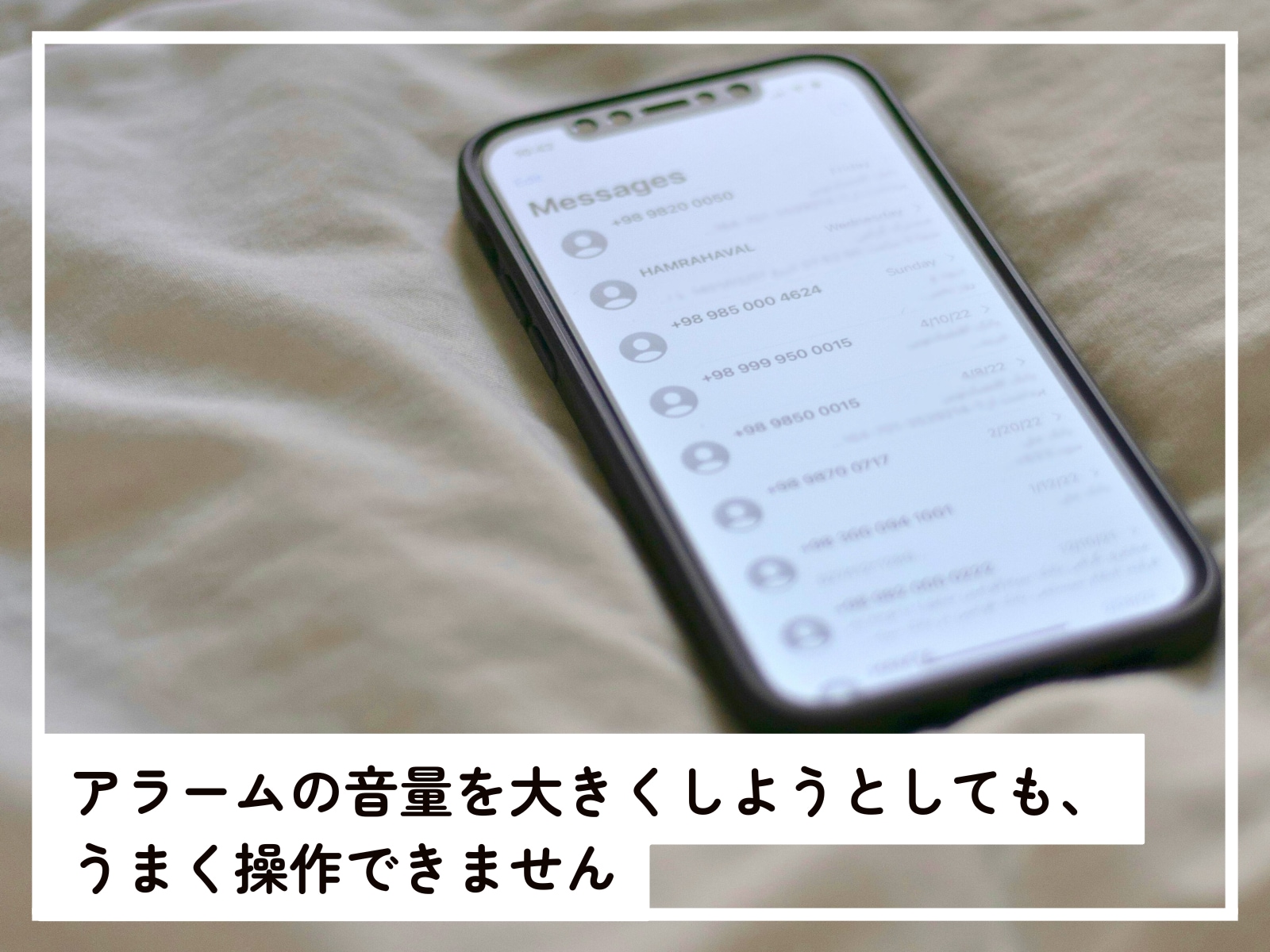
そんなアラーム音量の設定方法について、「All About」インターネットサービスガイドのばんかが解説します。
(今回の質問)
アラームの音量を大きくしようとしても、うまく操作できません。どうすればいい?
(回答)
iPhoneの音量操作には「着信・通知音量」と「サウンド音量」という2つ種類が存在します。アラーム音量は「着信・通知音量」に該当するのですが、正しく設定できていないのかもしれません。サイドボタンの音量操作だけでは完結せず、「設定」アプリで設定する必要があります。
どういうことなのか、以下で詳しく解説します。
「着信・通知音量」と「サウンド音量」の違いとは
iPhoneには以下の2種類の音量設定が存在します。■着信・通知音量
電話の着信音、通知音、アラーム音、キーボードの入力音など
■サウンド音量
アプリや音楽、動画などで再生された際に流れる音の大きさ
この2つの音量は別々に設定されるものです。従って「アラームの音量を大きくしたつもりが、サウンド音量が変更されていた」という失敗が起こり得てしまいます。
アラーム音などを管理している「着信・通知音量」を変更する場合は、「設定」アプリを開き、「サウンドと触覚」をタップ。表示されたバーから音量の変更ができます。
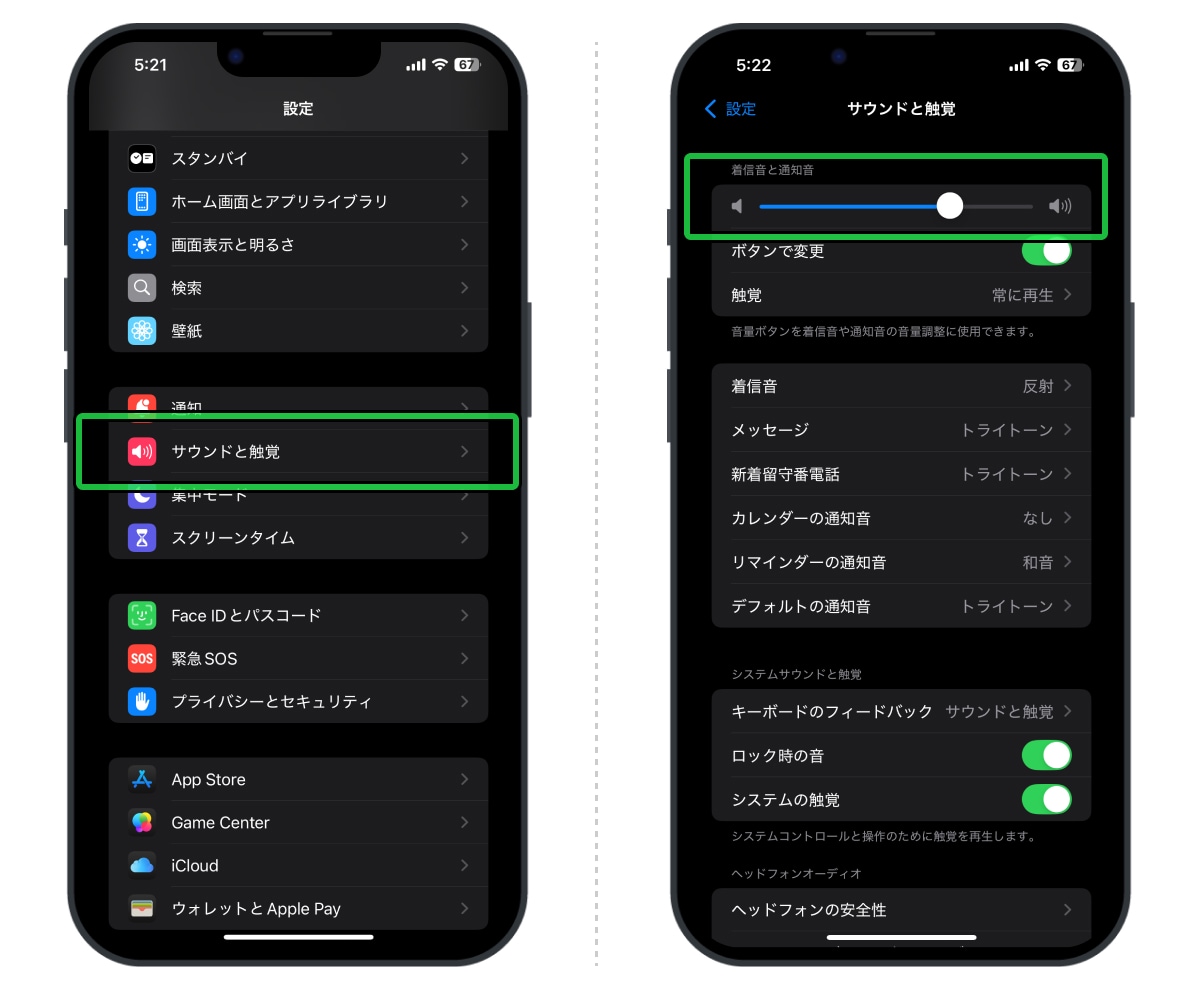
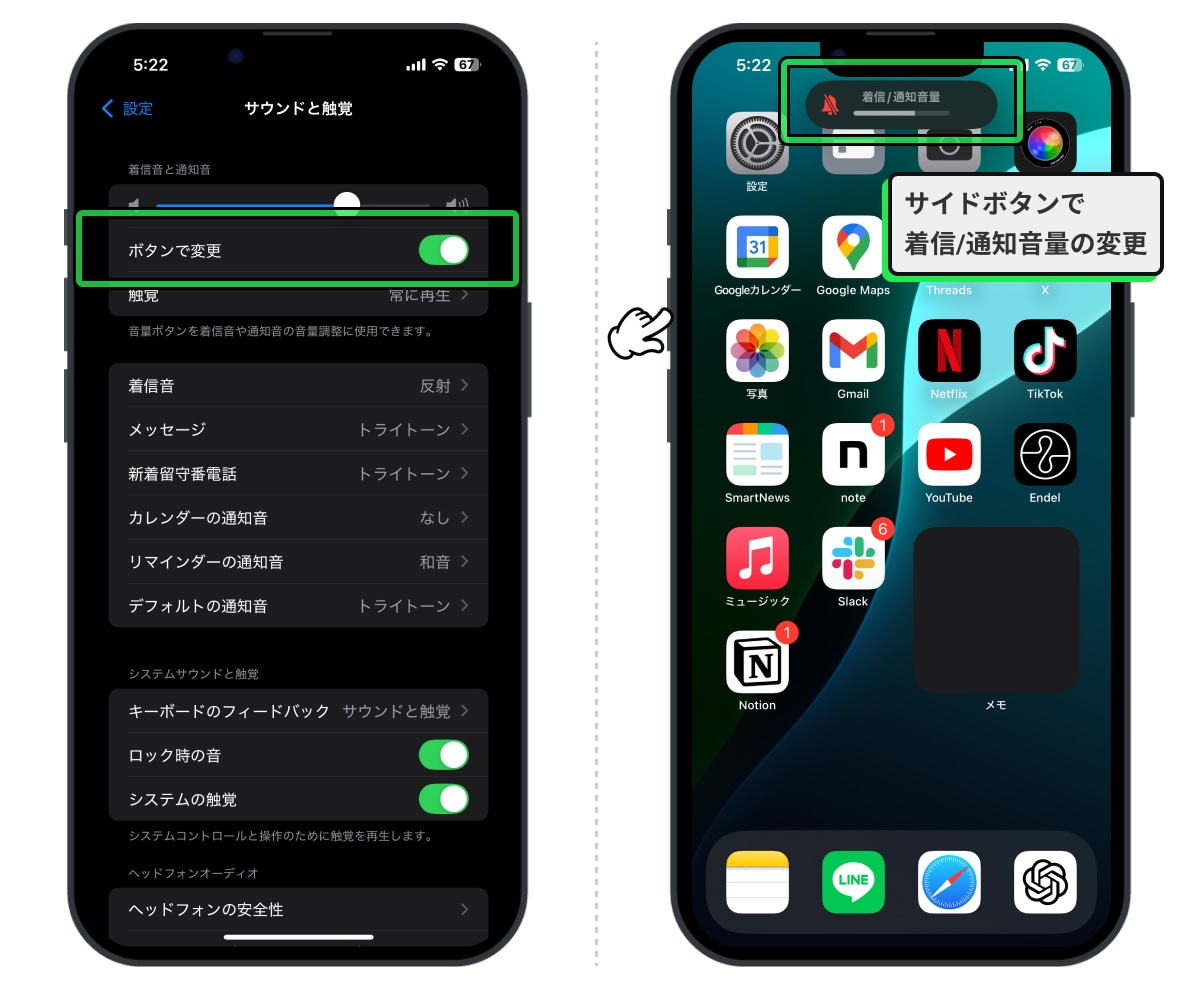
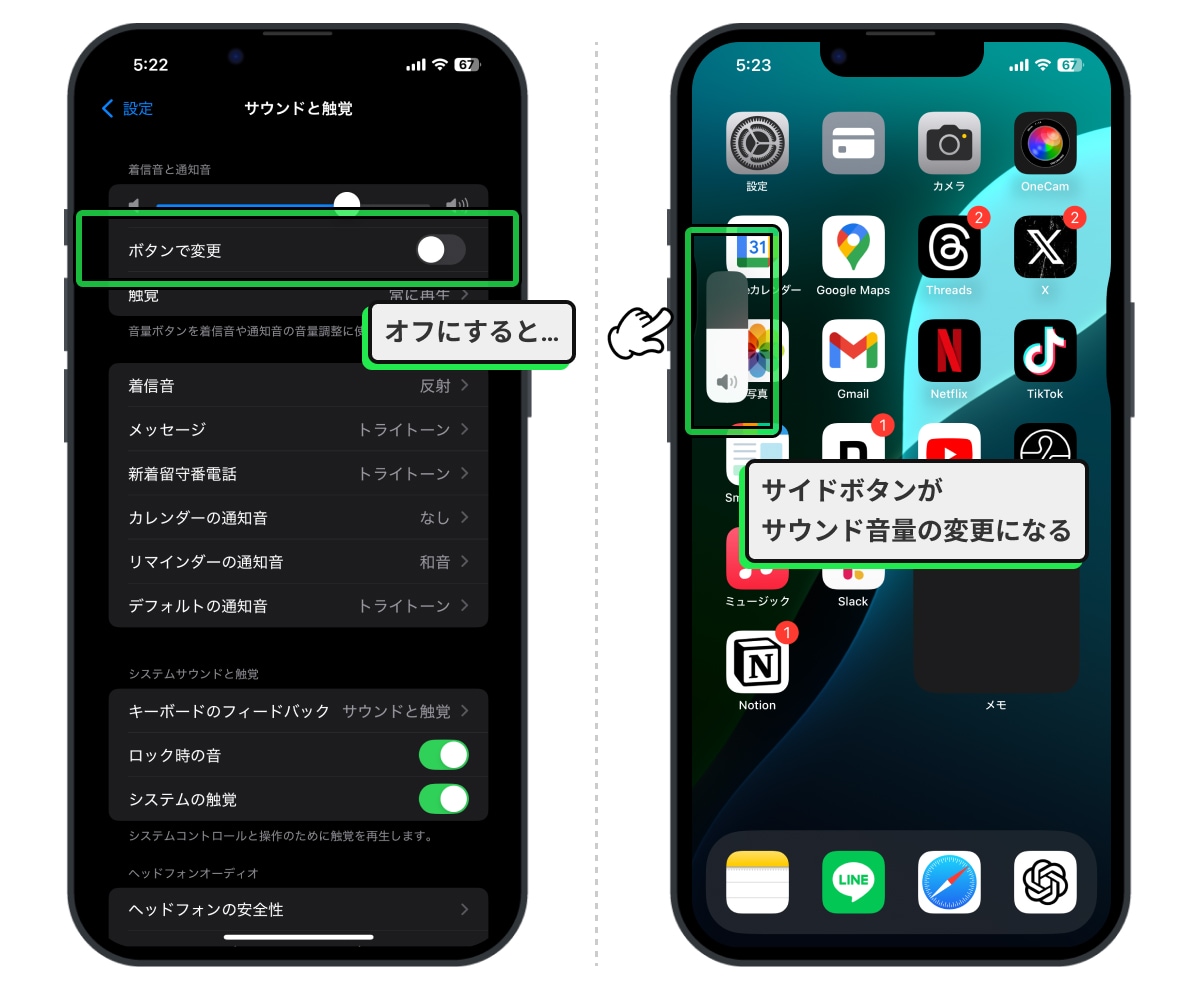
「サウンド音量」はコントロールセンターから素早く変更できるため、不都合はありません。また、動画や音楽を再生しているときは、サイドボタンは自動的に「サウンド音量の増減」に機能が切り替わります。

ほかにも原因はある? 今すぐチェック!
上記以外の原因でアラーム音量が小さい原因としては、以下が考えられます。■画面注視認識機能をオンにしている
iPhoneには「画面注視認識機能」というものがあります。これをオンにすると、ユーザーが画面を見ているか否かをiPhoneが判別し、それに応じてさまざまな対応をしてくれます。
アラームもその一つ。この機能がオンになっている状態でアラームが鳴ったとき、ユーザーが画面に視線を落とすと、iPhoneは「ユーザーがアラームに気づいた」と判断して、音量を自動的に小さくします。
この設定を変更したい場合は、「設定」アプリから「アクセシビリティ」→「Face IDと注視」を選択。すると「画面注視認識機能」という項目があります。
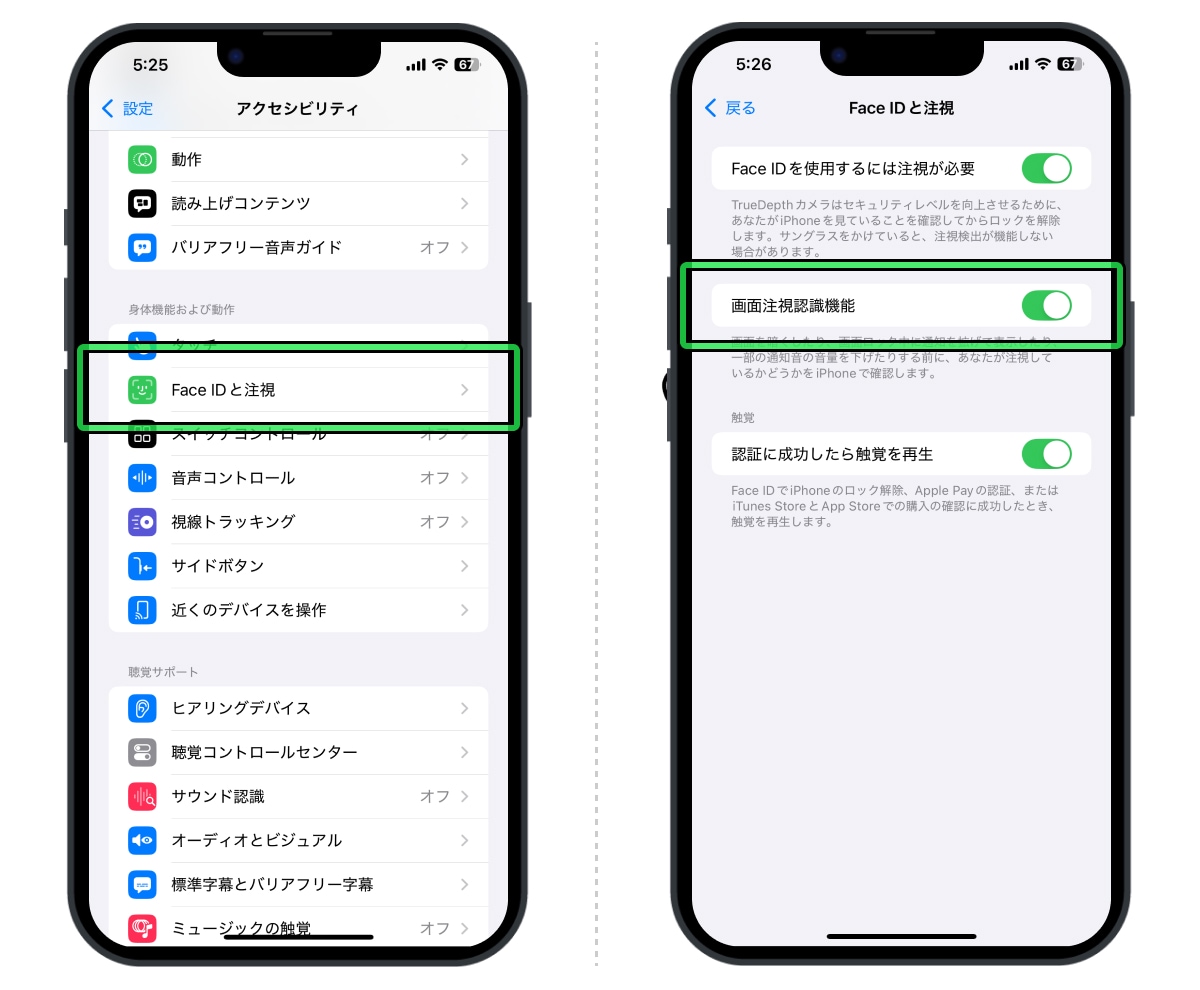
アラームを設定するとき、「サウンド」で鳴らす音の種類を設定できます。その選択肢の1番下に「なし」という項目があります。
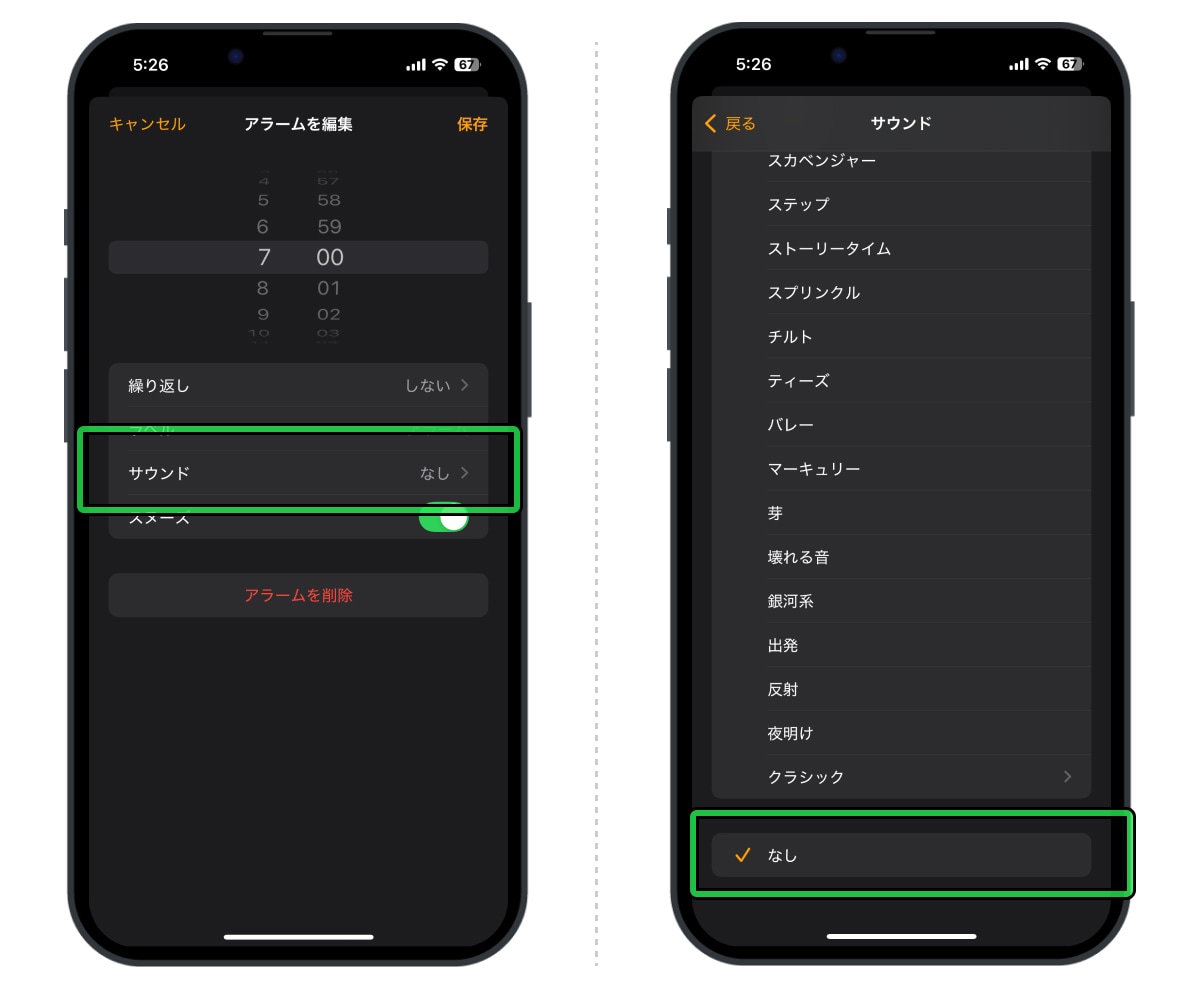
逆に、きちんと音でアラームを知らせてほしい場合は、サウンド設定が「オフ」になっていないことを確認しましょう。
■iPhoneを再起動してみる
上記に挙げた対処法でも解決しない場合は、iPhone本体の不具合の可能性もあります。iPhoneを再起動してみて、問題が解決するかどうか試してみてください。
この記事の筆者:ばんか
月間50万PVを達成している「あなたのスイッチを押すブログ」を運営するブロガー。iPhone・Mac・Evernoteなど、ITサービスやガジェットの使い方を取り上げ、ビジネスやライフスタイルを楽しく便利にするヒントを紹介している。本業はホームページ制作会社のディレクター。
月間50万PVを達成している「あなたのスイッチを押すブログ」を運営するブロガー。iPhone・Mac・Evernoteなど、ITサービスやガジェットの使い方を取り上げ、ビジネスやライフスタイルを楽しく便利にするヒントを紹介している。本業はホームページ制作会社のディレクター。











